“泼”出精彩 用好PPT中的墨迹技法
周建峰
墨迹,作为一种颇具古典风味的中国风设计技法,在幻灯片中相当常用。墨迹特效将中国传统的书法神韵与幻灯片完美结合起来,运用得当会有一些意想不到的效果。本文就囊括了目前常用的3种墨迹制作技法,掌握后可根据需要进行运用,让自己的作品更具东方雅韵。
用图形
PPT中的图形绘制合并功能,可以绘制出各式各样的墨迹图,如果鼠绘效果不满意,则还可以“拿来主义”,使用高手绘制好的精致逼真的墨迹图形。
在页面上添加一张图片,按Ctrl+D复制粘贴一份,将两张图片四周对齐;切换到“插入”选项卡,选择“形状→线条→自由曲线”,在图片上面绘制一个类似于墨迹的图形,右击图形选择“编辑顶点”,在图形上右击,可通过添加顶点、平滑顶点等操作(图1),对图形的边框进行调整,让其更接近于一个墨迹图形。
调整结束后,切换到“开始”选项卡,单击“选择→选择窗格”(图2),会看到当前页面中的所有素材列表,素材的名称是按照素材的层次从上到下依次显示。单击列表中最下方的Picture2,可以选中位于最底层的图片,然后切换到“格式”选项卡,选择“颜色→重新着色→冲浊”效果。
按住Ctrl键,先点击选择窗格中的“Picture2”(中间的那个),然后再单击“任意多边形”,注意这里的顺序,一定要先选择图片再选择图形;切换到“绘图工具”下的“格式”选项卡,单击“合并形状”选择“相交”,则将图片做成了墨迹效果。最后还可以给墨迹图片添加边缘柔化效果和标题文字,让墨迹效果的设计感更强(图3)。
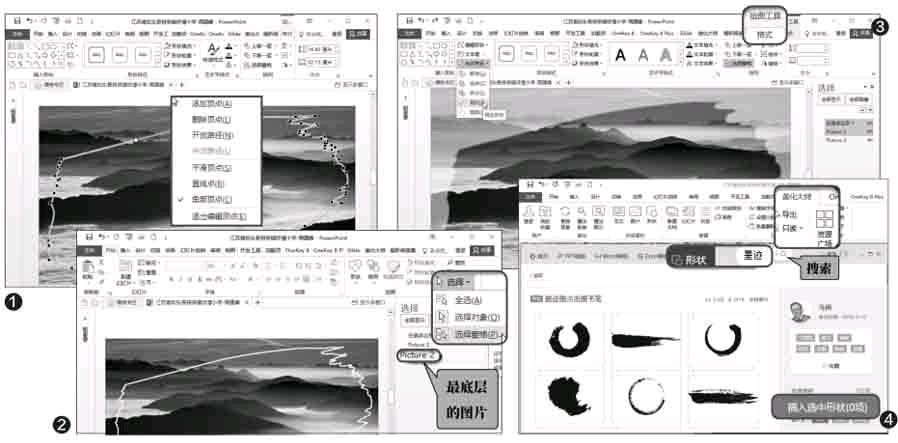
如果感觉自己鼠绘的墨迹不够逼真,还可以上网找到高手绘制的精細的墨迹图形,这里笔者推荐“美化大师”这个PPT插件。安装后切换到“美化大师”选项卡,单击“资源广场”按钮弹出窗口(图4),选择“形状”后输入“墨迹”,单击“搜索”按钮会显示两个墨迹资源库,单击后可以看到各种各样的墨迹图形,选中需要的墨迹图形,单击“插入选中形状”按钮即可添加到PPT中。另外笔者搜集整理了一部分墨迹图形,需要的朋友可以下载(https://pan.baidu.com/s/1o7QzUJ4)。由于这里的墨迹图本质上都是PPT中的图形,所以右击选择“编辑顶点”可以进行二次加工。
选字体
有一种名为“road rage”的英文字体(http://font.chinaz. com/160624205431.htm),它的边缘非常毛躁,就像是用毛笔写出来的。为字母或符号使用这种字体,再与图形进行相交处理,就能得到不同的墨迹图。
在页面上添加文本框,在其中输入符号“{”,然后将其字体设置为“road rage”,此时会看到符号就成了粗粗的墨迹;绘制一个图形位于符号下方,然后选中图形和符号,切换到“格式”选项卡,选择“合并形状→相交”,即可将符号转换成图形(图5)。
连续按Ctrl+D键生成多个图形,然后全选图形,切换到“格式”选项卡,选择“合并形状→组合”将多个图形合并成一个图形(图6),最后就可以将墨迹应用于图片上。
除了这种字体,笔者还发现一些中文书法字体和笔画结合起来,也可以用来做墨迹。比如,在“求字体网”(www.qiuziti.com)搜索“书法字体”就可以看到很多书法字体,这里选用“李旭科毛笔行书”字体。使用搜狗拼音输入“pie”,即可得到笔画“丿”,设置为“李旭科毛笔行书”,然后使用图形“相交”功能,将笔画转换成图形,再复制多个图形进行“合并”操作就得到了一个墨迹图,最后与图片进行相交处理就能做出精美的墨迹图(图7)。另外还可以将书法文字直接与图片进行相交做出文字墨迹图。

借图片
对于那些精益求精的人来说,墨迹必须亲自泼墨挥毫,书写在宣纸上。对于这种百分百的原创墨迹,我们可以拍照发到电脑中,再通过OneKey这个插件,就能轻松将图片作为墨迹。
首先在白纸上绘制墨迹,最好是宣纸,那样墨迹感更强。如果没有毛笔,可以用柔软的面纸粘上墨汁进行涂鸦。然后扫描或拍照作为图片导入到PPT中,切换到“格式”选项卡,选择“删除背景”将白色背景删除,再单击“颜色”选择“重色着色→灰度-25%”(图8),最后就生成了一个手写的墨迹图片。
添加一张图片,将该图片置于墨迹图片的下一层,按住Ctrl键先选中图片,然后选中墨迹图片,切换到“OneKey 8”选项组,选择“图片混合→正片叠加”生成墨迹图,再删除原来的图片,最后加上文字即可做出精美的墨迹效果(图9)。endprint

